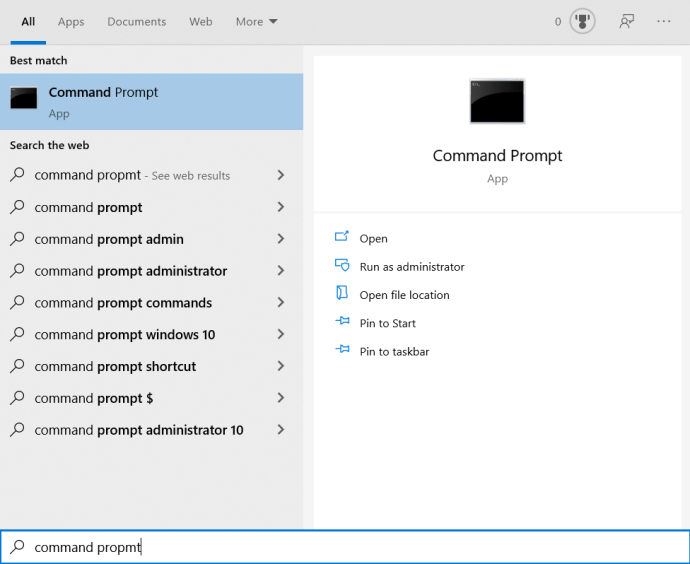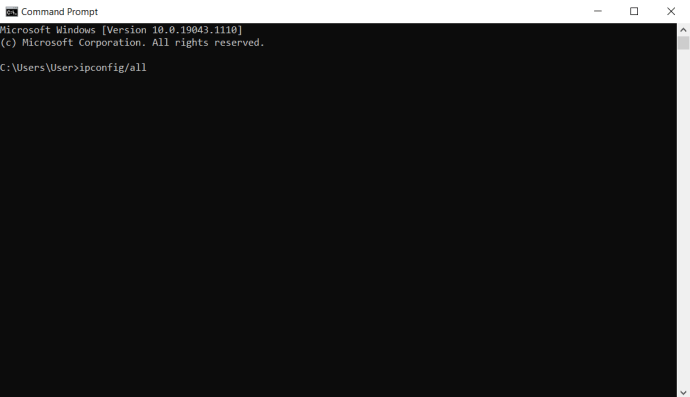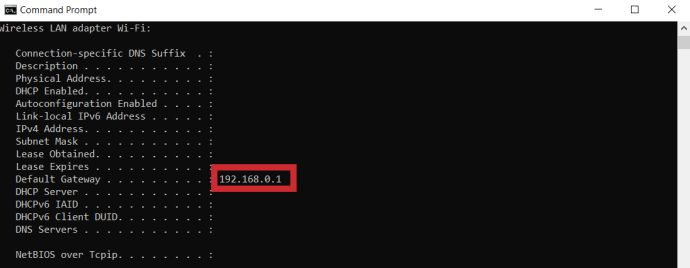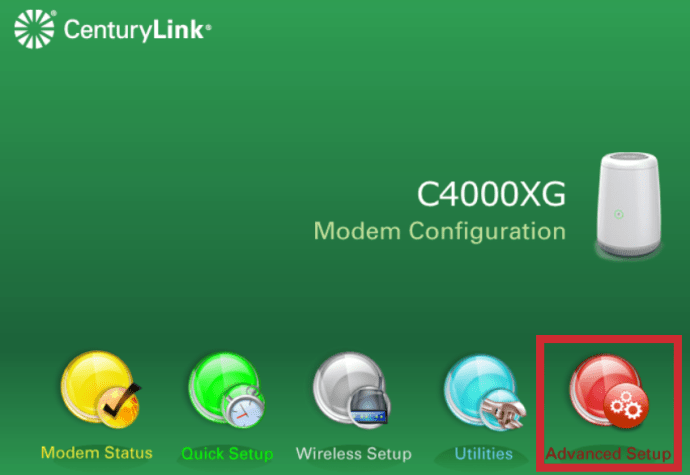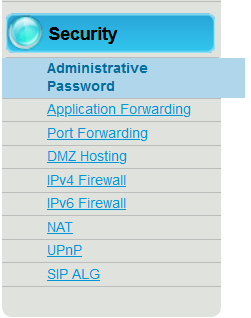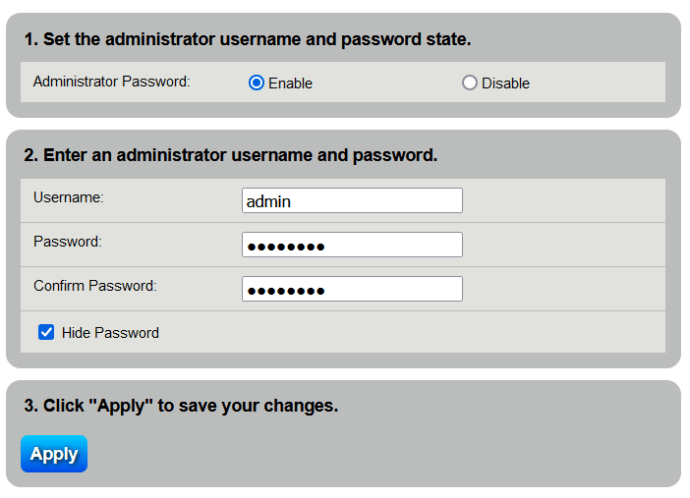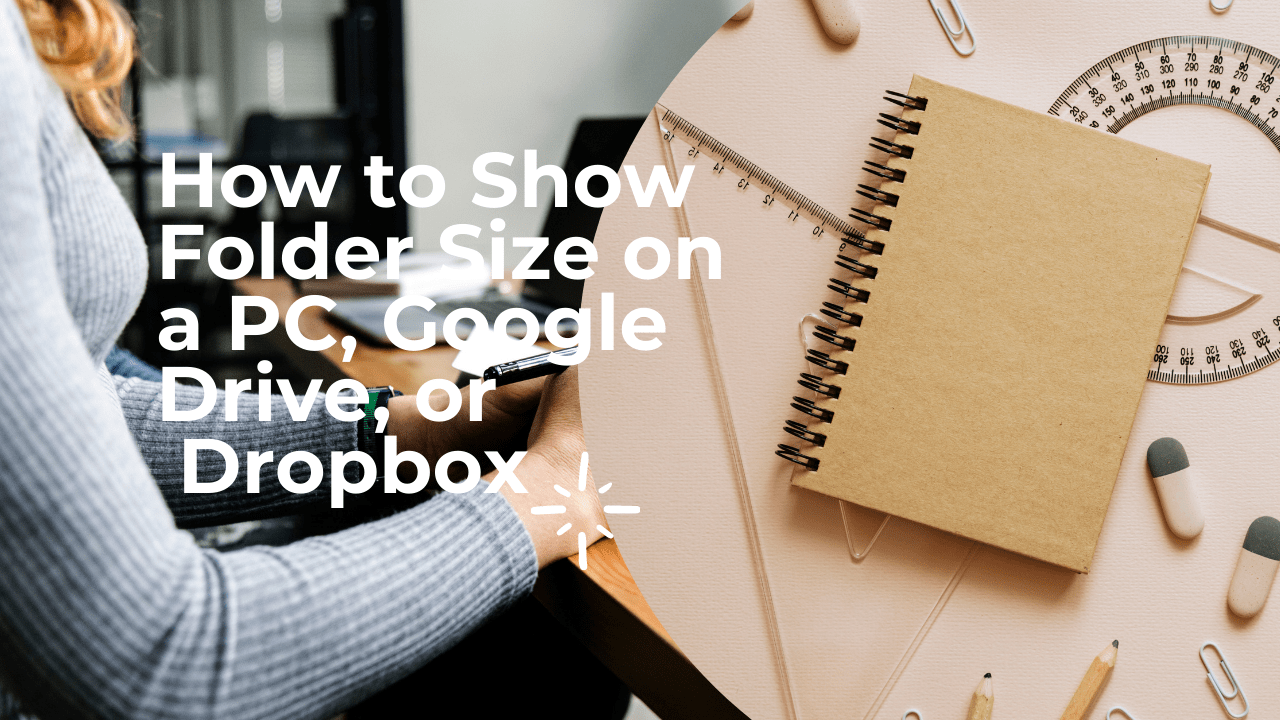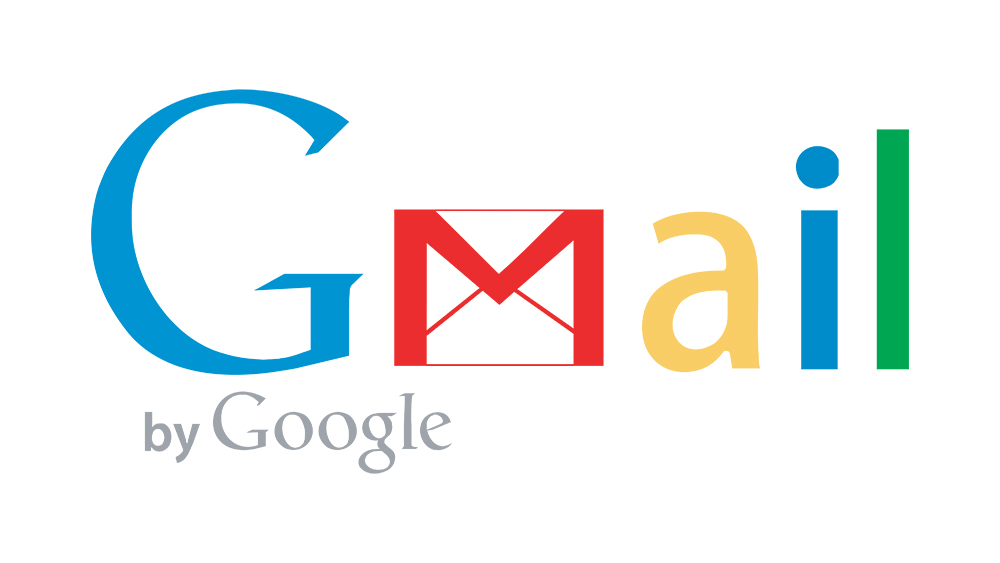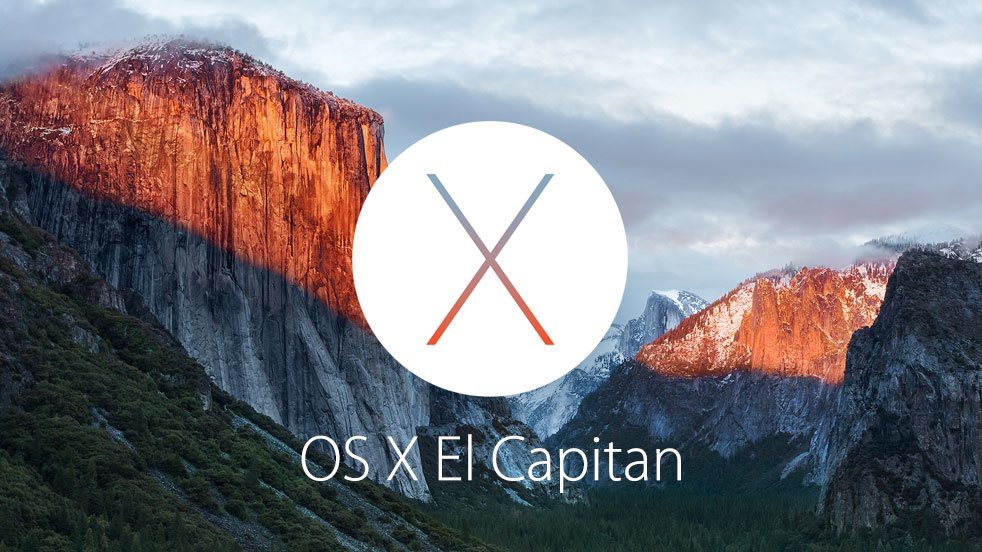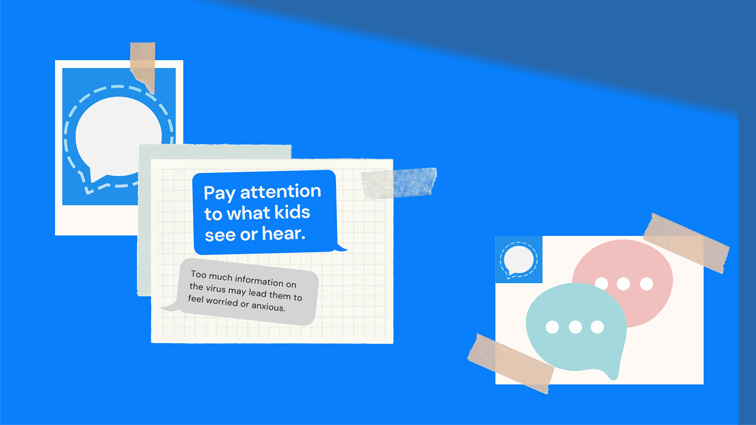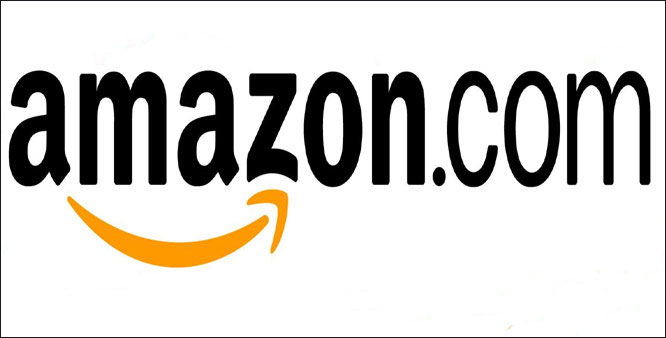La perdita delle informazioni di accesso al router è comune e può verificarsi per una serie di motivi. La prima ragione è che potrebbero non essere necessariamente credenziali impostate dall'utente, poiché i router spesso vengono forniti con nomi utente e password prefissati.
Ad esempio, nell'uso domestico, un nome utente è comunemente amministratore e una password potrebbe essere amministratore anche, o semplicemente parola d'ordine. Se il tuo router è di un provider di servizi Internet (ISP), il nome utente è solitamente amministratore, ma ha una password prefissata che l'ISP ha impostato per tutti i suoi router.
Un altro scenario: potresti aver acquistato un router usato da qualcuno, ma si sono dimenticati di fornirti le credenziali per accedere alla configurazione del router. Basti dire che non avere queste informazioni a portata di mano è abbastanza comune e può essere facilmente risolto. Se segui, ti riavremo le credenziali del router nelle tue mani in pochissimo tempo.

Come accedere al tuo router
L'accesso al router è abbastanza semplice. Dovrai avere un browser sul tuo computer, come Mozilla Firefox, Google Chrome o anche l'opzione predefinita Microsoft Edge o Internet Explorer.
- Una volta aperto il browser preferito, digita l'IP del tuo router nella barra degli indirizzi e premi "Invio" sulla tastiera.
- La maggior parte dei router utilizzerà un indirizzo IP simile. Ad esempio, la maggior parte dei router di Linksys utilizza 192.168.1.1, così come altri marchi.

- La maggior parte dei router utilizzerà un indirizzo IP simile. Ad esempio, la maggior parte dei router di Linksys utilizza 192.168.1.1, così come altri marchi.
Se non conosci il tuo indirizzo IP, puoi seguire questi passaggi per capirlo:
- Aprire Prompt dei comandi in Windows
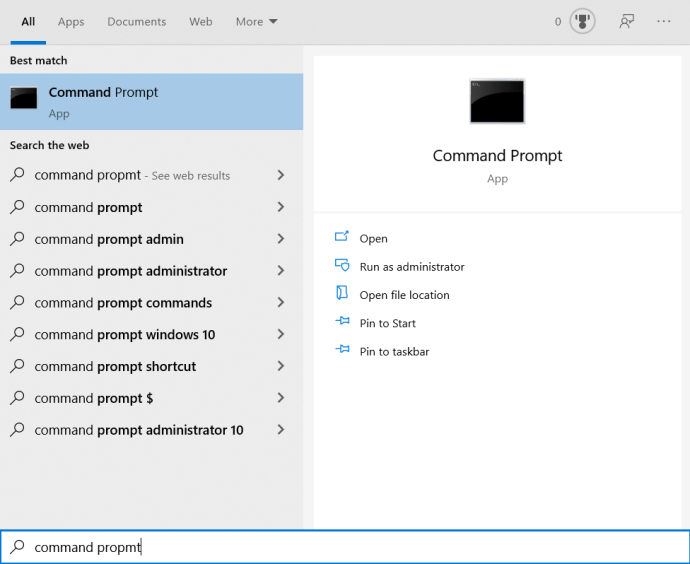
- Digitare ipconfig/all.
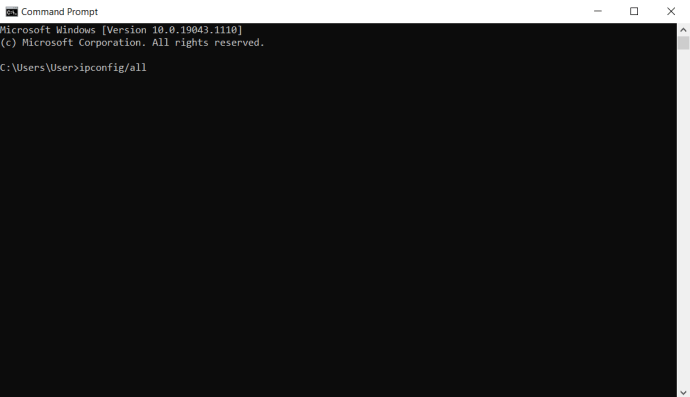
- Una volta che ti mostra i risultati, cerca semplicemente il Gateway predefinito elenco e questo ti mostrerà l'indirizzo IP.
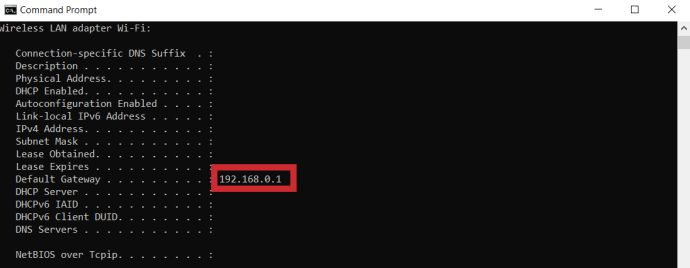
- Puoi quindi prendere quell'indirizzo IP e inserirlo nel tuo browser.

In caso di problemi di connessione, ti consigliamo di collegare un cavo Ethernet al PC o laptop con cui stai tentando di accedere al router. Questa è una pratica comune, poiché riduce la possibilità di un'interruzione della connessione durante le configurazioni del router. Non solo, ma assicura che il tuo router sia il router a cui stai accedendo, poiché potresti accedere molto facilmente al router di qualcun altro nell'area se hanno un modello, un indirizzo IP e una configurazione delle credenziali simili.
Una volta fatto, questo dovrebbe portarti a una pagina di accesso dove possiamo iniziare a provare password diverse, come descritto nella sezione successiva.
Recupero delle credenziali di accesso
Se sai di non aver modificato le informazioni per accedere al router, il nome utente e la password possono (di solito) essere facilmente trovati.
Consulta il manuale
Spesso il manuale fornito con il router avrà il nome utente e la password predefiniti elencati da qualche parte o anche sul retro del manuale. Se non hai ricevuto un manuale con il tuo router, puoi sempre cercare il numero di modello del router su Google. Di solito, puoi mettere le mani su una versione PDF gratuita del manuale e puoi trovare la password e il nome utente lì dentro.

Adesivi o note
A volte i produttori attaccano adesivi sul retro del router, con informazioni come il numero di serie, il numero di modello, ecc. A volte troverai un adesivo sul retro del router contenente anche le credenziali di accesso, anche se questo sta diventando meno comune negli sforzi per rafforzare la sicurezza.

Prova una password predefinita
Puoi sempre provare anche un nome utente e una password predefiniti. Più comunemente, il nome utente sarà amministratore e la password sarà amministratore anche. Un'altra configurazione comune delle credenziali è amministratore come nome utente e parola d'ordine come password. In casi più rari, la password sarà vuota, quindi dopo averla digitata amministratore come nome utente, puoi semplicemente premere il pulsante "Invio" sulla tastiera per accedere senza compilare il campo della password.

Consulta il tuo ISP
Se hai preso un router dal tuo ISP, ottenere un nome utente e una password può essere semplice come alzare il telefono e chiamarli. Se le credenziali non sono un'opzione predefinita come menzionato sopra, molte aziende avranno una password preimpostata, a volte coinvolgendo in qualche modo il nome dell'azienda.

Cercalo online
Infine, trovare la password del tuo router può essere semplice come accedere a www.routerpasswords.com. Scegli la marca del tuo router e il sito ti fornirà un elenco di numeri di modello associati a quella marca. Una volta abbinato il router a uno dei numeri di modello elencati, è semplice come utilizzare le informazioni di accesso fornite.

Ripristina il tuo router
Se nessuna delle opzioni di cui sopra ha funzionato, dovrai riportare il router alle impostazioni di fabbrica per accedervi. In genere, è lo stesso processo da router a router. Per farlo, segui questi passaggi:
- Premi il pulsante di ripristino.
- Quasi tutti avranno un pulsante di ripristino che puoi premere. Può essere un pulsante all'esterno del router o un foro stenopeico (spesso vengono utilizzati fori di spillo in modo che i router non vengano ripristinati in caso di errore, alcuni lo scambiano per un pulsante di accensione) in cui è possibile premere il pulsante con una graffetta.

- Quasi tutti avranno un pulsante di ripristino che puoi premere. Può essere un pulsante all'esterno del router o un foro stenopeico (spesso vengono utilizzati fori di spillo in modo che i router non vengano ripristinati in caso di errore, alcuni lo scambiano per un pulsante di accensione) in cui è possibile premere il pulsante con una graffetta.
- Tieni premuto il pulsante di ripristino per 10 secondi con l'alimentazione accesa.
Una volta fatto ciò, il router si ripristinerà e potrai accedere con il nome utente e la password predefiniti, come discusso sopra.
Tieni presente che il ripristino del router si ripristina Tutto quanto alle impostazioni di fabbrica. Se hai delle porte inoltrate, impostazioni di rete speciali o qualsiasi altra configurazione personalizzata, tutto questo viene cancellato e riportato alle impostazioni di fabbrica. Una volta completato il ripristino, dovrai riconfigurare tutto di nuovo.
Cambia la tua password
Una volta che sei finalmente in grado di accedere al tuo router, ti consigliamo vivamente di cambiare la password predefinita. Se vivi in un'area congestionata e il tuo segnale Wi-Fi è abbastanza forte, altre persone potrebbero facilmente accedere alla configurazione del tuo router e scambiare le tue impostazioni. Dopotutto, dal momento che le password come amministratore e parola d'ordine sono abbastanza comuni, non sarebbe troppo difficile entrare nel router di qualcuno con le impostazioni invariate. Detto questo, è imperativo che tu lo cambi.
La modifica della password è diversa da router a router; tuttavia, è un processo simile. Ad esempio, per farlo sui router Century Link:
- All'interno della dashboard del router vai su Advanced
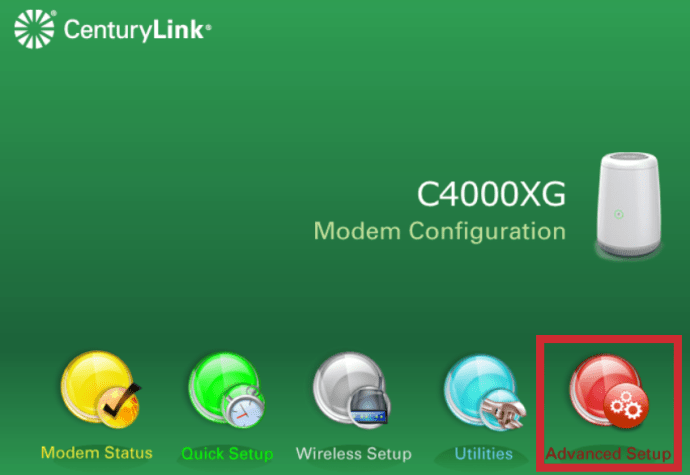
- Vai su Sicurezza > Password amministrativa
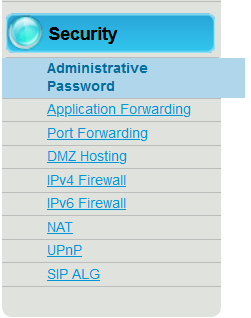
- Imposta password per modificare la password predefinita.
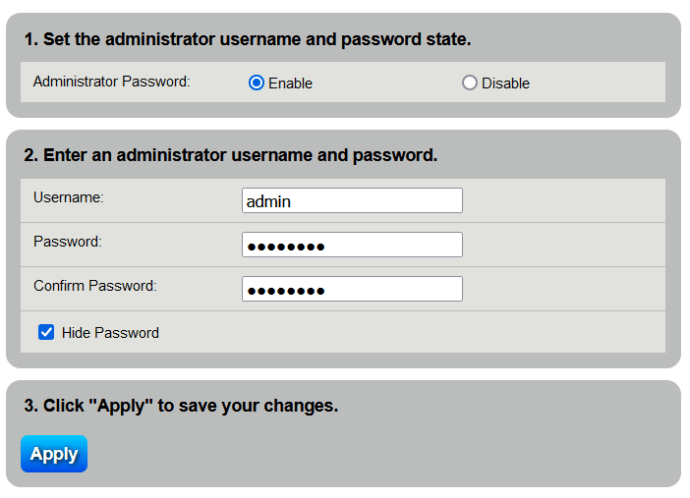
Alcuni router supportano anche il recupero della password, in modo da poter recuperare una password persa senza dover ripristinare tutte le configurazioni. Se questa è un'opzione, ti consigliamo di attivarla.
Per evitare di avere il problema in futuro, assicurati di archiviare il tuo nome utente o password in un luogo sicuro, ad esempio in un database di password crittografato. Assicurati di leggere il nostro articolo su come proteggere le tue password in un database con LastPass.
Avvolgendo
Se perdi la password del tuo router, non preoccuparti. È molto facile recuperarlo se non ti dispiace passare un po' di tempo a riconfigurare le tue impostazioni.
Se hai domande, esperienze, suggerimenti o trucchi relativi al ripristino della configurazione di un router, condividi nella sezione commenti qui sotto!